オリジナルの win10 1803 インストールに関するチュートリアル
wepe を使用してオリジナルの win10 1803 をインストールする方法。多くの友人がオリジナルの win10 1803 システム イメージをダウンロードしましたが、pe 経由でインストールする方法がわかりません。今日、編集者が詳細なチュートリアルを提供してくれました。見てみましょう。

wepe インストール オリジナル win10 1803 チュートリアル
インストール手順1. ほとんどの新しいコンピューターは uefi 起動をサポートできるため、主に UEFI GPT を介して win10 64 ビット システムをインストールする方法を紹介します。
2. UEFI ブート モードでは、ハードディスク パーティション テーブルは GPT である必要があり、レガシー モードでインストールされている場合は、ハードディスク パーティション テーブルは MBR である必要があります。
インストール準備
1. 8GB または 16GB メモリを搭載した U ディスク
2. wepe ブートディスクの作成
3. Win10 1803 正式版 ISO イメージのダウンロード
4. Win10 アクティベーションソフト
Uディスク起動設定
bios設定Uディスク起動。
元の win10 システムを micro PE にインストールする手順
1. micro PE ツールボックスを作成した後、元の 64 ビット win10 1803 イメージを USB フラッシュ ドライブにコピーする必要があります。
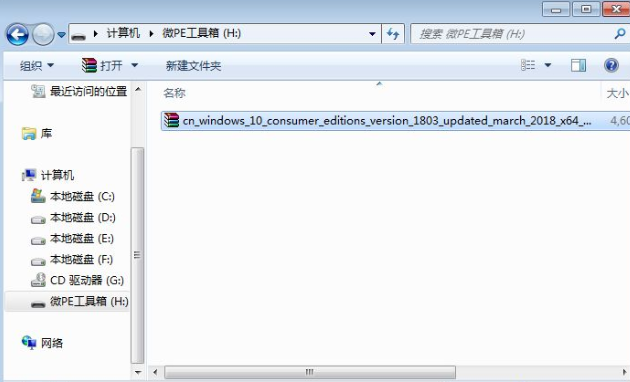
2. USB フラッシュ ドライブをコンピュータに挿入します。起動後、起動ショートカット キーを押してメニュー ダイアログ ボックスを表示し、認識された USB フラッシュ ドライブ オプションを選択して Enter キーを押します。
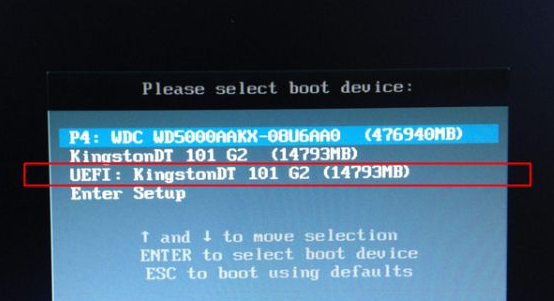
3. 次に、ゲームシステムの解像度を選択する必要がありますが、通常は最初の解像度がデフォルトで選択されており、「Enter」キーを押します。
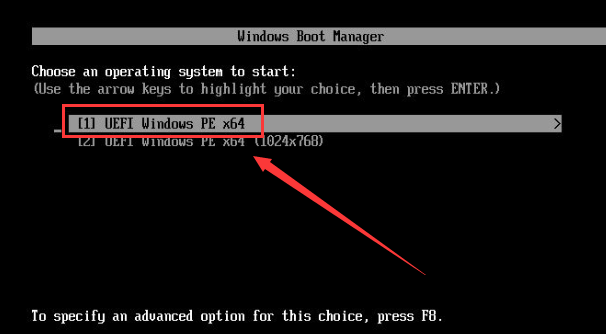
4. pe システムのデスクトップで、[Partition Assistant (lossless)] をクリックします。パーティションが必要ない場合は、システム ディスクを右クリックしてフォーマットし、手順 9 を実行します。
5. システムのディスクのパーティションを再作成する必要がある場合は、ディスク 1 を右クリックし、[クイック パーティション] を選択します。複数のシステム ディスクを区別することに注意してください。
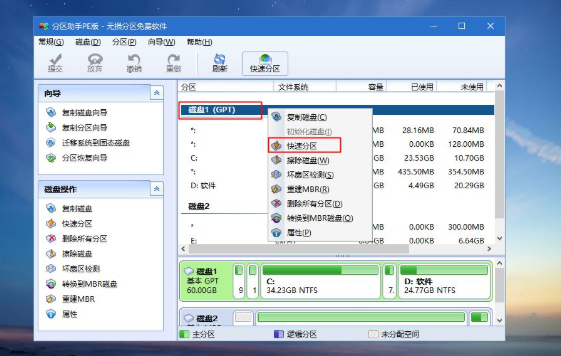
6. 「ディスクの選択」をクリックすると、サイズに応じて選択し、パーティションの数を設定できます。ボリュームラベルは「システム」で、50GB 以上を推奨します。
7. ディスク タイプとして「GPT」を選択し、パーティションを「4k アライメント」としてセクター 2048 とセクター 4096 に配置し、「実行開始」をクリックします。
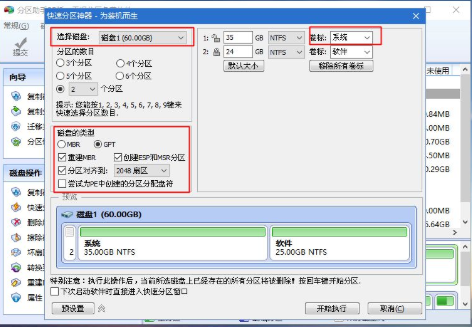
8. システム ディスクが U ディスクで占有されている場合は、占有されている C ディスクをクリックし、[ドライブ文字の変更] をクリックして変更することができます。
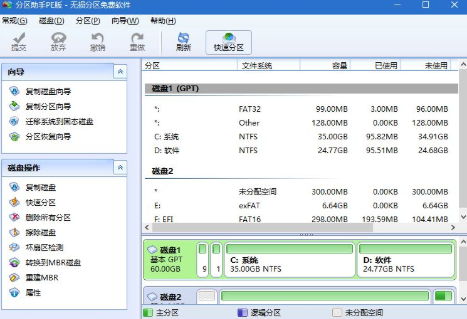
9. 「このコンピュータ - Micro PE Toolbox - Win10 システム ISO イメージ - マウント」をクリックします。読み込みがない場合は、「プログラムから開く - リソース マネージャー」を選択します。
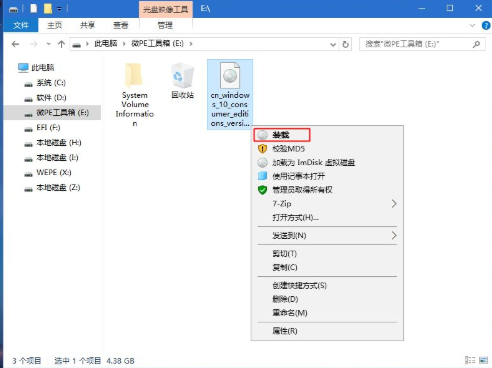
10. Win10PE では、ISO イメージを直接開き、sources ディレクトリに入り、ダブルクリックして「setup.exe」ファイルを開きます。
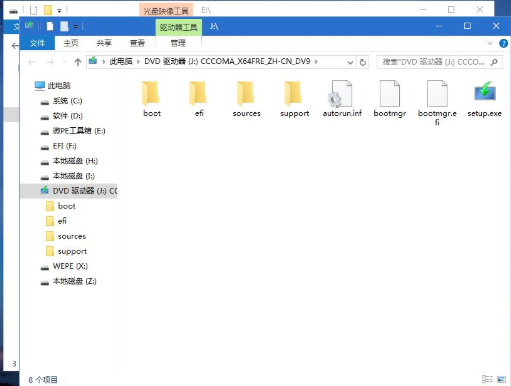
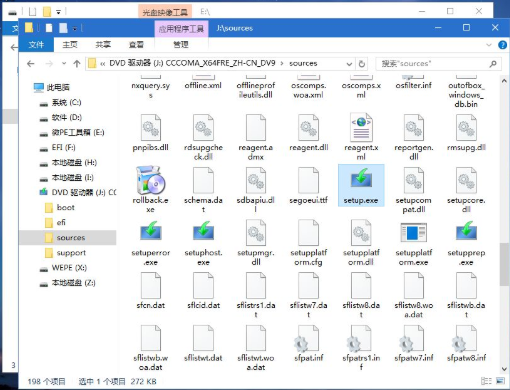
11. 次に、デフォルトで「インストール インターフェイス、インストール言語、および入力方法」を実行し、「次へ - プロダクト キーがありません」をクリックします。
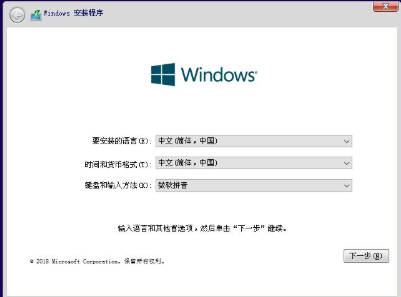
12. [インストールするオペレーティング システムを選択してください] をクリックします。以前のバージョンが選択したバージョンと異なる場合は、キーを再アクティブ化する必要があります。
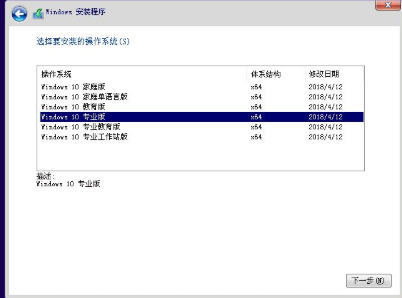
13.「ライセンス条項に同意します」にチェックを入れて「次へ」をクリックし、「カスタム」インストールと「インストール場所(手順5に従って選択)」を選択します。
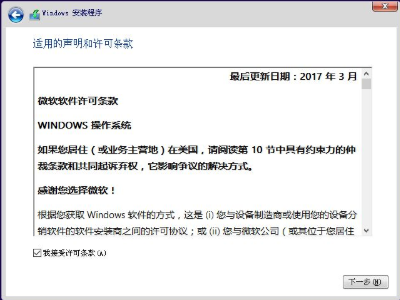
14. [次へ] をクリックして、システムが win10 システムをインストールするのを待ちます。その後、コンピューターは 10 秒後に自動的に再起動します。
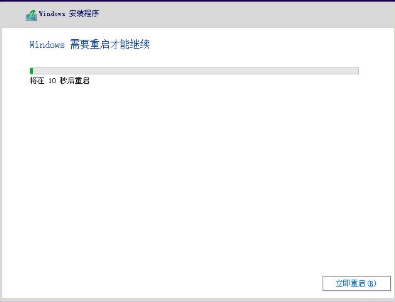
15. ユーザーが以下のインターフェースに入ると、何度も再起動する必要があり、時間がかかりますので、気長にお待ちください。
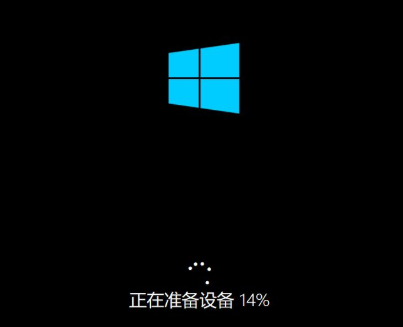
16. 操作が完了したら、設定プロセスに入り、個人の好みに応じて設定し、最後に「同意する」をクリックします。

以上がオリジナルの win10 1803 インストールに関するチュートリアルの詳細内容です。詳細については、PHP 中国語 Web サイトの他の関連記事を参照してください。

ホットAIツール

Undresser.AI Undress
リアルなヌード写真を作成する AI 搭載アプリ

AI Clothes Remover
写真から衣服を削除するオンライン AI ツール。

Undress AI Tool
脱衣画像を無料で

Clothoff.io
AI衣類リムーバー

Video Face Swap
完全無料の AI 顔交換ツールを使用して、あらゆるビデオの顔を簡単に交換できます。

人気の記事

ホットツール

メモ帳++7.3.1
使いやすく無料のコードエディター

SublimeText3 中国語版
中国語版、とても使いやすい

ゼンドスタジオ 13.0.1
強力な PHP 統合開発環境

ドリームウィーバー CS6
ビジュアル Web 開発ツール

SublimeText3 Mac版
神レベルのコード編集ソフト(SublimeText3)

ホットトピック
 7644
7644
 15
15
 1392
1392
 52
52
 91
91
 11
11
 34
34
 152
152
 オープンソースのウィンドウであるReactosは、アップデートを取得しました
Mar 25, 2025 am 03:02 AM
オープンソースのウィンドウであるReactosは、アップデートを取得しました
Mar 25, 2025 am 03:02 AM
Reactos 0.4.15には、新しいストレージドライバーが含まれています。これは、全体的な安定性とUDBドライブの互換性、およびネットワークの新しいドライバーに役立つはずです。フォントサポート、デスクトップシェル、Windows API、テーマ、ファイルへの多くの更新もあります
 Excelで目次を作成する方法
Mar 24, 2025 am 08:01 AM
Excelで目次を作成する方法
Mar 24, 2025 am 08:01 AM
目次は、大規模なファイルを使用する際のゲームチェンジャーの合計です。これにより、すべてが整理され、ナビゲートしやすくなります。残念ながら、Wordとは異なり、Microsoft Excelにはtを追加する単純な「目次」ボタンがありません
 Microsoftの新しいPowertoys検索は不足している機能Windows11のニーズです
Apr 03, 2025 am 03:53 AM
Microsoftの新しいPowertoys検索は不足している機能Windows11のニーズです
Apr 03, 2025 am 03:53 AM
Microsoftの最新のPowertoysアップデートでは、Macosのスポットライトを連想させるゲームを変える検索機能を紹介します。 この改善された「コマンドパレット」(以前のPowertoys Run)は、Windows R runコマンドとタスクの機能を上回ります
 RTX 3070を搭載したこのAsus Rog Zephyrusは現在31%オフです
Mar 22, 2025 am 06:02 AM
RTX 3070を搭載したこのAsus Rog Zephyrusは現在31%オフです
Mar 22, 2025 am 06:02 AM
割引に大きな価値! Asus Rog Zephyrus G16(2024)e-Sportsの本は大幅に削除されました! 元の価格は1999.99ドル、現在の価格はわずか1379.99ドルで、620ドルを節約します! RTX 4070グラフィックカードを備えたこのASUS ROG Zephyrus G16ゲームラップトップは、より低価格で優れたゲームパフォーマンスをもたらします。滑らかな240Hzのリフレッシュレートの16インチQHD OLEDスクリーンが付属しています。 CPUは一流ではありませんが、そのクールな外観、特大のストレージスペース、強力なグラフィックスカードにより、ポータブルな高性能ラップトップを追求するユーザーにとって理想的な選択肢となります。 Best Buy専用オファー!現在、Best Buyはこの製品を大幅な割引で販売しています
 マルチモニターに新しく?これらの間違いを犯さないでください
Mar 25, 2025 am 03:12 AM
マルチモニターに新しく?これらの間違いを犯さないでください
Mar 25, 2025 am 03:12 AM
マルチモニターセットアップは、生産性を高め、より没入感のある体験を提供します。ただし、セットアップを組み立てて間違いを犯している間、初心者がつまずくのは簡単です。最も一般的なもののいくつかとそれらを避ける方法は次のとおりです。
 Lenovo Yoga Slim 9i 14 Gen 10ラップトップレビュー:迅速な処理、他の場所に欠けている
Mar 22, 2025 am 03:07 AM
Lenovo Yoga Slim 9i 14 Gen 10ラップトップレビュー:迅速な処理、他の場所に欠けている
Mar 22, 2025 am 03:07 AM
Lenovo Yoga Slim 9i(14インチ、第10世代Intel)は、Microsoft Copilot AI統合、見事な4K OLEDディスプレイ、堅牢なインテル処理能力の魅力的な機能の融合を提供します。 完璧に近づきますが、いくつかの欠点はそれを保持しています
 これらのAmazonの大規模な春のセールのお得な情報を待つ必要はありません
Mar 23, 2025 am 03:04 AM
これらのAmazonの大規模な春のセールのお得な情報を待つ必要はありません
Mar 23, 2025 am 03:04 AM
Amazon Salesイベントに関しては、Amazonブランド製品が販売されるためのものであり、早期に販売されることです。 Amazon Fire HD 10の最新モデルはそのような製品の1つであり、あなたはそれを拾うことができます
 Windows 11の丸いコーナーを無効にする方法:4つの簡単な方法!
Mar 27, 2025 pm 03:27 PM
Windows 11の丸いコーナーを無効にする方法:4つの簡単な方法!
Mar 27, 2025 pm 03:27 PM
このガイドは、Windows 11の丸い角を削除する4つの方法を提供し、古典的な四角い縁の外観を復元します。 丸い角は現代の美学を提供しますが、一部のユーザーは、改善されたスクリーンショットを含む理由でより鋭い外観を好みます




